كيفية عمل تخزين سحابي – OneDrive للملفات والوسائط من الهاتف
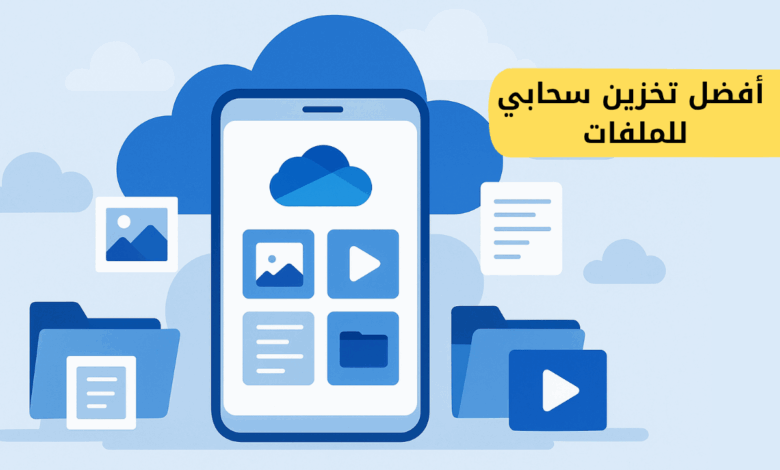
في ظل الاعتماد المتزايد على الهواتف الذكية في حياتنا اليومية، أصبحت الحاجة إلى حل تخزين آمن، دائم وسهل الاستخدام للملفات والوسائط أمرًا بالغ الأهمية. من هنا يأتي دور OneDrive، تطبيق التخزين السحابي الذي طورته شركة Microsoft ليمنح المستخدمين إمكانية الوصول إلى ملفاتهم من أي مكان وفي أي وقت.
سواء كنت تريد نسخ صورك احتياطيًا، أو مشاركة فيديوهاتك العائلية، أو حفظ مستندات العمل المهمة، فإن OneDrive يوفر لك كل هذا بطريقة آمنة وسلسة، تدعم تعدد الأجهزة وتكاملًا قويًا مع نظام Windows وOffice.
ما هو تطبيق OneDrive ولماذا يعتبر خيارًا موثوقًا؟
OneDrive هو خدمة تخزين سحابية تُتيح لك رفع ملفاتك الشخصية مثل الصور، الفيديوهات، المستندات والملفات الصوتية إلى خوادم Microsoft، ومن ثم الوصول إليها من هاتفك أو أي جهاز آخر مثل الحاسوب أو التابلت. تم تطوير هذا التطبيق ليخدم الأفراد والعائلات والفرق المهنية التي تحتاج إلى إدارة الملفات وتنظيمها وتبادلها بشكل فعال.
ومن أبرز مزاياه أنه يتكامل بسلاسة مع نظام Microsoft Office، مما يتيح لك فتح ملفات Word وExcel وPowerPoint مباشرة من داخل التطبيق والعمل عليها دون مغادرته، مع حفظ التغييرات تلقائيًا.
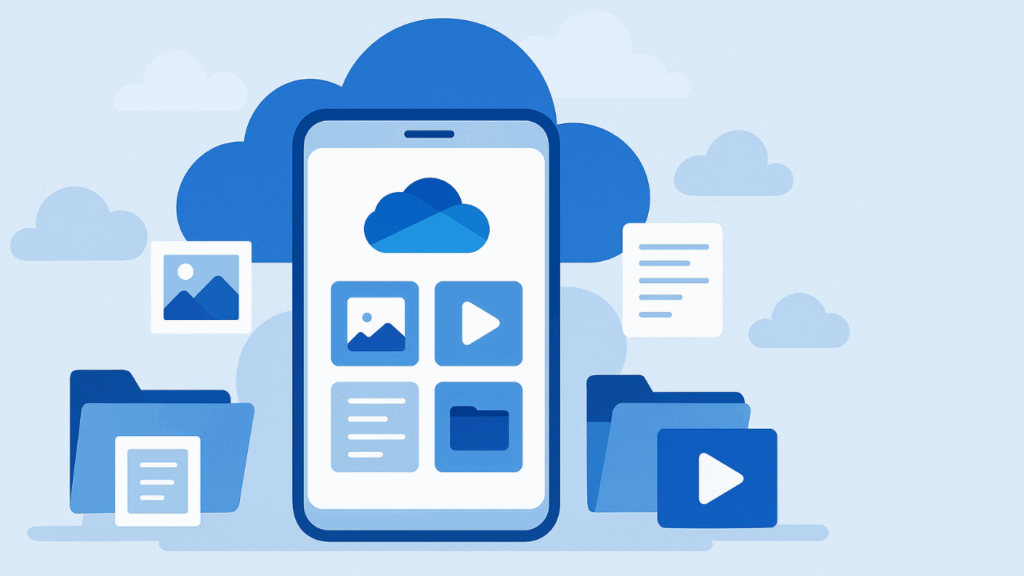
التطبيق لا يقتصر فقط على التخزين، بل يمنحك تجربة إدارة ملفات ذكية ومتطورة، حيث يمكنك البحث داخل ملفاتك، إضافة وسوم، إنشاء مجلدات متعددة، إعادة ترتيب المحتوى، وحتى الحصول على إشعارات عند تعديل أي ملف مشترك. وهذا يجعل OneDrive ليس مجرد “مخزن سحابي”، بل بيئة متكاملة لإدارة ملفاتك وتنظيم حياتك الرقمية بكفاءة.
طريقة استخدام OneDrive من الهاتف خطوة بخطوة
لبدء استخدام OneDrive على هاتفك الذكي، اتبع هذه الخطوات العملية التي تضمن لك إعدادًا سلسًا وفعّالًا:
- التحميل والتثبيت:
قم بتنزيل التطبيق من متجر Google Play عبر هذا الرابط الرسمي:
OneDrive – Microsoft
بعد التحميل، قم بتثبيته وانتقل مباشرة لواجهة البدء. - تسجيل الدخول أو إنشاء حساب:
يمكنك تسجيل الدخول باستخدام حساب Microsoft الخاص بك. إن لم يكن لديك حساب، اضغط على “إنشاء حساب جديد” واتبع الخطوات المطلوبة لتسجيل بريد إلكتروني وتعيين كلمة مرور قوية. - السماح بالأذونات:
عند تشغيل التطبيق لأول مرة، سيطلب منك السماح له بالوصول إلى ملفات الهاتف والصور. هذا ضروري حتى يتمكن OneDrive من رفع صورك وملفاتك تلقائيًا إلى السحابة. - تفعيل النسخ الاحتياطي التلقائي:
من إعدادات التطبيق، يمكنك تفعيل خاصية “تحميل الكاميرا”، والتي تعمل على نسخ كل صورة أو فيديو تلتقطه تلقائيًا إلى حساب OneDrive الخاص بك. هذه الميزة تحمي ذكرياتك من الضياع وتوفر مساحة على الهاتف.
تنظيم وإدارة الملفات داخل OneDrive بمرونة وذكاء
بعد رفع الملفات إلى التطبيق، يمكنك إدارتها بكل حرية من خلال واجهة منظمة وسهلة الاستخدام. يمكنك إنشاء مجلدات مخصصة لتجميع الملفات حسب النوع أو السنة أو حتى حسب المشروع أو المناسبة، مما يسهل عليك عملية الوصول إليها لاحقًا. كما يمكن إعادة تسمية الملفات، حذفها، نقلها بين المجلدات، أو تنزيلها للاستخدام دون اتصال إن لزم الأمر.
ميزة العمل دون إنترنت مفيدة جدًا في حال السفر أو العمل في أماكن نائية، حيث يمكنك تحديد ملفات معينة كـ”متوفرة دون اتصال” ليتم تحميلها مسبقًا على الجهاز. كل التعديلات التي تجريها ستُزامن تلقائيًا مع حسابك السحابي عند اتصالك بالإنترنت لاحقًا.
والمميز أن OneDrive يدعم خاصية “المعاينة المباشرة” للعديد من أنواع الملفات، بما في ذلك الصور، ملفات PDF، مستندات Office، وحتى بعض ملفات الفيديو، دون الحاجة إلى تحميلها أولًا.
المزامنة بين الهاتف وأجهزتك الأخرى
واحدة من أقوى ميزات OneDrive هي المزامنة اللحظية بين الهاتف وسائر أجهزتك. عند رفع ملف من هاتفك، ستجده خلال ثوانٍ في جهاز الكمبيوتر أو جهاز Mac، ويمكنك متابعة العمل عليه من حيث توقفت. هذا التزامن التلقائي يمنع الازدواجية ويوفر وقتك، خاصةً إن كنت تتعامل مع ملفات العمل أو الدراسة بشكل يومي.
التطبيق يوفّر أيضًا ميزة “الإصدارات السابقة”، والتي تتيح لك الرجوع إلى نسخ سابقة من أي ملف تم تعديله مؤخرًا. وهذا يمنحك أمانًا إضافيًا في حال ارتكبت خطأ أو أردت استرجاع نسخة قديمة.
مشاركة آمنة وفعّالة للملفات من OneDrive
يمكنك مشاركة أي ملف أو مجلد داخل OneDrive مع الأصدقاء أو زملاء العمل بنقرة واحدة. سواء عبر رابط عام، أو عبر البريد الإلكتروني، ستحصل على خيارات تحكم متقدمة مثل:
- تحديد من يستطيع الوصول (أي شخص، أو أشخاص معينين فقط)
- تحديد ما إذا كان المشارك يستطيع التعديل أو العرض فقط
- ضبط تاريخ انتهاء صلاحية للرابط
- وضع كلمة مرور للملف المشترك
هذا المستوى العالي من التحكم يجعل التطبيق مثاليًا للمهام المهنية، كما أنه يحافظ على خصوصيتك عند مشاركة محتوى شخصي.
التحديثات الجديدة في OneDrive والميزات الذكية
أضافت Microsoft في التحديثات الأخيرة للتطبيق ميزات حديثة تستهدف تحسين تجربة المستخدم. من أبرزها دعم أجهزة Chromecast، حيث يمكنك بث الصور والفيديوهات من تطبيق OneDrive مباشرة إلى شاشة التلفاز. كل ما عليك فعله هو التأكد من أن الهاتف والتلفاز متصلان بنفس شبكة Wi-Fi، ثم النقر على رمز “Cast” في شريط الأدوات لبدء العرض.
كما أضاف التطبيق خوارزميات ذكية لتصنيف الصور تلقائيًا حسب المكان أو المناسبة، مما يسهل عليك العثور على صورة معينة في مكتبتك الضخمة دون الحاجة إلى البحث اليدوي.
الاشتراكات والسعات التخزينية المتوفرة
عند التسجيل لأول مرة، يمنحك OneDrive مساحة مجانية قدرها 5 غيغابايت. لكن إن كنت ترغب في مساحة أكبر وميزات احترافية، يمكنك الاشتراك في خطة Microsoft 365، التي تشمل:
| الخطة | السعة التخزينية | المميزات الإضافية |
|---|---|---|
| OneDrive Free | 5 غيغابايت | مساحة محدودة مع ميزات النسخ الاحتياطي والمشاركة |
| Microsoft 365 Personal | 1 تيرابايت | Word وExcel وPowerPoint، أمان متقدم، دعم تقني متميز |
| Microsoft 365 Family | 6 تيرابايت (1 لكل مستخدم حتى 6 أفراد) | مشاركة العائلة، أدوات الرقابة الأبوية، مزامنة جماعية |
يمكنك أيضًا الاستفادة من عروض تخفيضات الاشتراك عند الدفع السنوي بدلًا من الشهري، وهو ما يوفر لك المال على المدى الطويل.
أمان وخصوصية لا تُضاهى
تعتمد Microsoft في تطبيق OneDrive على أقوى تقنيات التشفير لتأمين ملفات المستخدمين، سواء أثناء النقل أو أثناء التخزين في خوادمها. بالإضافة إلى طبقات التحقق الثنائي وخيارات حماية الحساب، مثل إشعارات الدخول غير المصرح به.
كما تلتزم الشركة بمعايير الخصوصية الأوروبية والأمريكية، مثل GDPR وHIPAA، مما يمنحك ثقة مطلقة عند حفظ ملفاتك الحساسة مثل الصور الشخصية أو العقود المهنية داخل التطبيق.
الوصول إلى الملفات دون إنترنت
من أبرز ميزات OneDrive التي تجذب المستخدمين كثيرًا هي إمكانية الوصول إلى ملفاتك المهمة حتى في حال عدم وجود اتصال بالإنترنت. فالتطبيق يتيح لك تحديد ملفات أو مجلدات معينة لتكون متاحة للاستخدام “دون اتصال”، مما يجعله مثاليًا أثناء السفر، في الطائرات، أو أثناء التواجد في أماكن لا تتوفر فيها شبكة واي فاي أو بيانات جوال.
للاستفادة من هذه الميزة، كل ما عليك هو النقر على الملف أو المجلد وتفعيل خيار “جعل متاحًا دون اتصال”، ليقوم التطبيق بحفظ نسخة محلية على جهازك. بمجرد عودة الاتصال بالإنترنت، يقوم OneDrive بمزامنة التعديلات تلقائيًا وإعادة رفع الملف المُحدّث. هذه الميزة تضمن سير عملك بسلاسة وبدون أي انقطاع، خاصةً في البيئات المهنية أو الأكاديمية التي تتطلب إنتاجية دائمة.
تكامل OneDrive مع التطبيقات الأخرى وسير العمل الرقمي
يتميز OneDrive بتكامل فائق الذكاء مع بيئة Microsoft 365، حيث يمكنك فتح ملفات Word وExcel وPowerPoint داخل التطبيق مباشرة والتعديل عليها دون الحاجة إلى تحميلها. ليس ذلك فحسب، بل يمكنك حفظ التغييرات لحظيًا بفضل نظام الحفظ التلقائي، ما يوفّر وقتك ويمنع فقدان العمل نتيجة انقطاع مفاجئ.
كما يدعم OneDrive تطبيقات الطرف الثالث مثل Adobe Acrobat و Canva وحتى أدوات تحرير الصور والفيديو على الهواتف. هذا التكامل يجعل OneDrive محطة مركزية لكل ملفاتك، سواء كنت تستخدمه للعمل، الدراسة أو الاستخدام الشخصي، مما يساعدك على إدارة حياتك الرقمية بكفاءة عالية ومن مكان واحد فقط.
خلاصة
يقدم OneDrive تجربة تخزين سحابي لا تضاهى، تجمع بين الأمان، السهولة، والمرونة، مع تكامل مثالي مع بيئة Microsoft. بدءًا من النسخ الاحتياطي التلقائي للصور، مرورًا بالمزامنة الفورية والمشاركة الآمنة، وانتهاءً بالوصول إلى الملفات دون إنترنت ودعم Chromecast – يوفر التطبيق كل ما تحتاجه لإدارة ملفاتك بذكاء، أينما كنت. إذا كنت تبحث عن وسيلة حديثة وآمنة لحفظ وتنظيم ملفاتك من الهاتف، فإن OneDrive هو الخيار الذي سيغيّر تجربتك الرقمية بالكامل.
الأسئلة الشائعة 💠
⭕️ ما هو تطبيق OneDrive وماذا يقدم؟
تطبيق OneDrive هو خدمة تخزين سحابي من Microsoft تتيح لك حفظ الصور والملفات ومقاطع الفيديو والوصول إليها من أي جهاز متصل بالإنترنت.
⭕️ هل يمكن استخدام OneDrive مجانًا؟
نعم، يوفر OneDrive مساحة تخزين مجانية تصل إلى 5 غيغابايت، ويمكنك الترقية إلى خطط Microsoft 365 للحصول على مساحة أكبر.
⭕️ كيف أقوم بعمل نسخ احتياطي تلقائي للصور في OneDrive؟
ببساطة، قم بفتح التطبيق وتفعيل خيار “تحميل الكاميرا” لرفع الصور والفيديوهات تلقائيًا إلى السحابة.
⭕️ هل يدعم OneDrive العمل دون إنترنت؟
نعم، يمكنك تحديد ملفات أو مجلدات لتكون متاحة دون اتصال، وسيتم مزامنتها تلقائيًا عند الاتصال بالشبكة لاحقًا.
⭕️ كيف أشارك ملف من OneDrive مع الآخرين؟
افتح الملف واختر “مشاركة”، ثم أنشئ رابطًا مباشرًا أو أرسل دعوة بالبريد الإلكتروني مع صلاحيات التحكم.
⭕️ ما الفرق بين OneDrive الشخصي وOneDrive for Business؟
OneDrive الشخصي مخصص للمستخدمين الأفراد، بينما OneDrive for Business يقدم ميزات إضافية مثل التعاون داخل الفرق والأمان المتقدم.





